Нельзя добавить друга в Стиме. Что делать
Почему невозможно добавить друга в Steam
До 2015 года пользователи игровой площадки Steam могли беспрепятственно создавать новые аккаунты и добавлять на них определенное количество друзей. Впоследствии эта возможность претерпела некоторые изменения и теперь она недоступна для определенной категории юзеров. В этой статье мы разберем, почему некоторые игроки не могут добавить других людей в друзья и как выйти из этой ситуации.
Причины, по которым нельзя добавить друга в Steam
Есть лишь две причины, по которым вы не можете добавить пользователя в френдлист. Одна из них будет очевидной, и скажем мы о ней немного позже, а сейчас разберем основную — ограниченный аккаунт. Если вы являетесь обладателем такого профиля, отправлять заявки в друзья будет невозможно, к тому же у вас будет ряд ограничений на другие действия и операции внутри сервиса.
Итак, Valve внес поправки в работу аккаунтов, чьи владельцы не совершали покупки игр, заблокировав доступ к некоторым функциям.
Вариант 1: Пополнение кошелька или покупка игр
Данный метод предназначен для ситуаций, когда вместо попытки добавить человека в друзья вы видите надпись: «Ваш аккаунт не отвечает необходимым требованиям для использования этой функции».
Он обозначает, что вы не совершали покупок на $5 или большую сумму или не вносили эти денежные средства на свой Steam-кошелек.
Обратите внимание, покупая одну или несколько игр, не обязательно делать это для себя. Вы всегда можете приобрести их в подарок, и если общая стоимость будет от 5 долларов, профиль перестанет быть ограниченным. При этом расчет происходит с учетом текущей цены — если продукт продается по скидке, считаться будет ее покупка по сниженной цене, а не изначальной.
Если у вас есть код кошелька (электронная подарочная карта) стоимостью $5 или более, вы также можете его активировать и снять ограничения, в том числе и на добавление в друзья.
Если этот код кошелька является не приобретением, а подарком для вас, его активация не снимет ограничений.
Важные правила снятия ограничения с аккаунта
У многих пользователей Steam возникают определенные вопросы касательно снятия ограничений, связанных с внесением денежных средств на аккаунт. Вот ответы на самые актуальные, связанные с платежами:
Вот ответы на самые актуальные, связанные с платежами:
- Любая игра, полученная в подарок от другого пользователя, не будет засчитана, и ограничения не снимутся;
- При возвращении денег на карту или электронную платежную систему все отправленные назад средства вычтутся из стоимости покупок на аккаунте (при условии, что их сумма опустится ниже $5) и ограничение снова появится;
- Активация ключей игр, купленных вне площадки Steam, добавление в библиотеку сторонних игр не убирает ограничения;
- За установку демоигр, игр по акциям (допустим, раздачи на выходных) вы не снизите порог, не снимите ограничения;
- После продажи предметов на игровой площадке вырученные с этого деньги не пойдут в счет $5, которые необходимы для снятия лимитов.
Вариант 2: Принятие входящего запроса на добавление в друзья
Если вы не можете добавить в друзья человека и не собираетесь тратить деньги на покупку игр Steam, довольствуясь бесплатными их продуктами, попросите людей отправлять заявки вам, а не рассылать их самостоятельно. Несмотря на то, что возможности отправки исходящих заявок в друзья заблокированы, подтверждать или отклонять входящие по-прежнему можно.
Несмотря на то, что возможности отправки исходящих заявок в друзья заблокированы, подтверждать или отклонять входящие по-прежнему можно.
Так что добавить человека, с которым вы знакомы вне Steam, можно, связавшись с ним лично и попросив его отправить запрос. С незнакомым человеком можно побеседовать во внутриигровом чате и попросить его добавить вас в друзья самостоятельно. Конечно, если второй человек имеет такой же ограниченный аккаунт, у вас обоих ничего не получится, пока кто-то один не выполнит рекомендации из
Вариант 3: Черный список
Когда вместо добавления в друзья вы видите сообщение «Возникла ошибка при добавлении друга. Общение между вами и этим пользователем заблокировано», это может значить только одно: конкретный человек заблокировал вас, то есть внес в черный список.
Обойти эту блокировку никак не получится, пока он не удалит вас из ЧС, однако кнопка добавления в друзья при этом формально останется активной. Единственное, что здесь можно сделать — попытаться связаться с ним вне Стима и попросить разблокировать.
Единственное, что здесь можно сделать — попытаться связаться с ним вне Стима и попросить разблокировать.
Вот такими способами можно воспользоваться для получения возможности добавления друга в Steam. Это необходимо не только для удобного общения, но и чтобы можно было пригласить их на сервер во время игры или в общее игровое лобби.
Отблагодарите автора, поделитесь статьей в социальных сетях.
Почему не добавляют в друзья в “Стиме”, или Как добавить друга
Steam – торговая интернет-площадка, объединяющая в себе несколько функций. Например, это магазин, игровой менеджер, место для изучения видео и групп игр. Кроме того, в нем можно добавлять друзей и общаться. Только последние 2 задачи удается осуществить не всегда. Все чаще и чаще пользователи задумываются, почему не добавляет в друзья в “Стиме”. Что нужно для решения подобной проблемы? Ответить на эти вопросы нам предстоит далее. На самом деле нет никаких особых проблем с добавлением в друзья новых пользователей. Предложенные вниманию советы и рекомендации навсегда избавят от упомянутого сбоя.
Предложенные вниманию советы и рекомендации навсегда избавят от упомянутого сбоя.
Тип аккаунта
Почему не добавляет в друзья в “Стиме”? Этот вопрос зачастую возникает у новых пользователей. Дело все в том, что Steam накладывает ряд ограничений на тех, кто недавно прошел регистрацию. Добавить человека в друзья в этом случае не получится. Это нормальное явление.
Чтобы снять ограничение, придется поменять тип аккаунта с начального на обычный. Делается это несколькими способами, а именно:
- при покупке какой-нибудь игры в Steam;
- при пополнении кошелька “Стима”.
Больше никаких вариантов нет. Как только человек купит игру или пополнит кошелек профиля, его аккаунт станет обычным. И больше не нужно будет думать, почему не добавляет в друзья в “Стиме” его никто.
Со стороны друга
Теперь рассмотрим секреты, которые помогут обзавестись друзьями даже при начальном аккаунте. Например, можно попросить друга добавить себя во френд-лист.
Дело все в том, что пользователи с активными профилями способны подавать запросы в друзья на все аккаунты. А значит, даже начинающего товарища удастся занести в список контактов в приложении. Ничего трудного или непонятного в этом нет. Останется только подтвердить запрос.
Игровые хитрости
“Почему в “Стиме” не могу добавить друга?” – подобный вопрос возникает не так уж и редко. Как мы уже выяснили, придется или тратиться на торговой площадке, или пользоваться некоторыми секретами.
Следующие приемы помогают обойти ограничения Steam. Они позволяют не тратить деньги на сервисе, но при этом получить доступ к самостоятельному добавлению людей в друзья.
Какие секреты могут помочь? Среди них выделяют:
- Скачивание demo-версий игр. Если пользователь установит себе какую-нибудь “демку”, то после ее запуска произойдет активация профиля и снятие ограничений на добавление друзей.
- Загрузка бесплатных игр. Этот прием используется на практике довольно часто.
 Можно установить через Steam любую бесплатную игрушку и осуществить ее запуск. Разблокировка упомянутой функции произойдет моментально.
Можно установить через Steam любую бесплатную игрушку и осуществить ее запуск. Разблокировка упомянутой функции произойдет моментально.
Эти приемы действуют безотказно. Как именно действовать? Это решает каждый пользователь самостоятельно. Отныне понятно, почему не добавляют в друзья в “Стиме” и как справиться с данной проблемой.
Прочие причины
Только не стоит забывать о том, что Steam в первую очередь является программой. И иногда невозможность добавления в друзья связана с некоторыми сбоями и неполадками приложения, а не с ограничениями профилей.
Обычно над тем, почему нельзя добавить друга в “Стиме”, размышляют активные пользователи сервиса. Зачастую в этом случае отключение функции произошло из-за сбоя или бага.
Как исправить положение? Предлагается:
- Подождать некоторое время. Steam иногда обновляют. Также эту торговую площадку иногда пытаются взломать. Все это способно привести к сбоям на сервере, что влечет за собой отключение некоторых функций программы.

- Если есть подозрения на то, что ошибка вызвана багом, то лучше перезапустить Steam. Нередко именно такое решение помогает восстановить работоспособность программы.
- Переустановить утилиту. Почему не добавляют в друзья в “Стиме”? Всему виной может быть “кривая” установка. Переустановка программы вернет работоспособность профилю.
- Провести обновление. Особо актуально для тех, кто пользуется старыми версиями “Стима”. В них возможны сбои. Обновление приложения исправит ситуацию.
Вот и все. Теперь понятно, почему нельзя добавить друга в “Стиме”. Решить проблему можно без особого труда!
Почему не добавляет в друзья в “Стиме”: решение проблем
Итак, сегодня мы поговорим с вами о том, почему не добавляет в друзья в “Стиме”, а также попытаемся решить сложившуюся проблему. Если честно, то данная ситуация стала очень актуальна в последнее время. И именно поэтому мы постараемся разобраться, что к чему. Давайте же поскорее приступим к решению нашего сегодняшнего вопроса.
Ограничения
Что ж, первое, на что стоит обратить внимание, когда вы задумываетесь, почему не добавляет в друзья в “Стиме”, это на наложенные на пользователя ограничения. Дело все в том, что с 18 апреля 2015 года на все аккаунты были наложены некоторые новшества. Точнее, ограничения, которые принесли неудобства новичкам. О чем идет речь?
Да о том, что большинство игроков, которые еще не купили ни одной игры, начали задумываться и писать обсуждения на тему “Почему не могу добавить друзей в Steam?”. А ответ тут предельно простой. С середины апреля вы должны снять ограничения с созданного аккаунта. Для этого придется пополнить счет “Стима” на 5 долларов или купить на эту сумму игрушку. Только после этого вы сможете пользоваться всеми возможными функциями приложения.
Честно говоря, ход вполне оправдан, но не особо удобен. В частности, для новичков. И уж тем более если вы не планировали покупать какие-то игры еще некоторое время. Тем не менее есть и еще один вариант развития событий, почему не добавляет друзья в “Стиме”. Давайте попытаемся познакомиться с ним и понять, как исправить сложившуюся ситуацию.
Давайте попытаемся познакомиться с ним и понять, как исправить сложившуюся ситуацию.
Блокировка
Иногда причиной невозможности добавления во френдлист становится банальная блокировка пользователя. Причем это относится как к игрокам, так и к системе. То есть если кто-то забанил вас в одной игрушке, а в другой захотел занести в свой список друзей (в случаях, когда вы пользуетесь разными никами), то данная затея потерпит крах. То же самое относится и к вам. Если человек у вас у “игноре”, то его предварительно придется разблокировать.
Также ваш аккаунт может оказаться заблокированным самой администрацией приложения. Тогда не стоит ломать голову над вопросом, почему не добавляет в друзья в “Стиме”. Для начала придется узнать, в чем причина блокировки и можно ли исправить ситуацию. Как правило, таковая возможность имеется. Поговорите с технической поддержкой, а затем убедите ее в том, что вы – это истинный и реальный владелец аккаунта. Если все пройдет успешно, то вам вернут доступ ко всем функциям приложения и сайта. Тогда можно будет подумать, как добавить друзей в “Стиме” (Steam). На самом деле это не так уж и трудно, как может показаться на первый взгляд.
Тогда можно будет подумать, как добавить друзей в “Стиме” (Steam). На самом деле это не так уж и трудно, как может показаться на первый взгляд.
Добавляемся
Что ж, а теперь давайте попытаемся завести нового друга в нашем сегодняшнем приложении. Для того чтобы осуществить задумку, нам придется заполучить имя пользователя (его ник) в аккаунте. Только после этого можно думать над добавлением человека в свой список друзей.
Попросите ник, а затем перейдите в “Стим”. Там в верхей части панели (слева) найдите пункт “Друзья”. Нажмите на него, а затем выберите “Добавить друга. “. Теперь напишите туда ник контакта, а затем кликните по “Ок”. Подождите, пока товарищ подтвердит заявку. Вот и все проблемы решены. Теперь вам известно, почему не добавляет в друзья в “Стиме” и как исправить ситуацию.
Как добавить друга в Стиме (Steam)
Все знают, что Steam – это настоящая развлекательная платформа, на которой можно не только играть и создавать модификации к играм, но также общаться со своими друзьями. Только вот у многих пользователей возникает вопрос, как же добавить знакомого в список друзей?
Только вот у многих пользователей возникает вопрос, как же добавить знакомого в список друзей?
Краткое содержание руководства
Аккаунты с ограниченными правами
После регистрации аккаунта, новые пользователи не сразу могут получить доступ ко всем функциям Steam. Чтобы защитить сообщество от спама, фишинга и тому подобного, разработчики ограничивают доступ “молодых” аккаунтов к определенным функциям, в том числе не позволяют добавлять друзей.
Для получения полного доступа ко всем функциям платформы, вы должны потратить как минимум 5 долларов США в магазине. Проверить, какую сумму вы уже потратили, можно перейдя по это ссылке.
Обращаем ваше внимание, что данная сумма может быть потрачена по-разному, к примеру, на:
- пополнение баланса кошелька Steam;
- покупку игр на общую сумму 5$ и более;
- активацию кода подарочной карты на вашем аккаунте;
- приобретение подарков для друзей (полученные игры от друзей не засчитываются).

Как только у вас наберется нужная сумма, статус аккаунта будет автоматически изменен до неограниченного.
Обратите внимание: разблокировать аккаунт не представляется возможным через активацию игр, приобретенных в розничных магазинах; использование средств, полученных после продажи предметов на торговой площадке; установку и использование бесплатных игр; активацию цифровых ключей от сторонних платформ.
Добавление через имя пользователя
Шаг 1. Запустите клиент Steam на вашем компьютере.
Шаг 2. Нажмите на кнопку «Список друзей», расположенную в правом нижнем углу клиента.
Шаг 3. В появившемся окне нажмите на кнопку «+ Добавить друга».
Шаг 4. В клиенте откроется страница поиска пользователей. Введите имя вашего друга в поле, после чего нажмите Enter. Если имя было введено корректно, у вас появится список пользователей, попадающих под запрос. Нашли друга? Смело жмем кнопку «Добавить в друзья».
Добавление через профиль
Шаг 1. Запустите клиент Steam на вашем компьютере.
Шаг 2. Откройте профиль пользователя, которого вы хотите добавить в свой список друзей.
Шаг 3. Нажмите кнопку «Добавить в друзья» в правой стороне экрана. После подтверждения, человек появится в вашем списке друзей.
Распространенные проблемы
Чтобы предотвратить ряд вопросов, которые могут возникнуть при попытке добавления друга в Steam, мы подготовили подборку наиболее популярных проблем и их решения.
Как добавить друзей с ограниченного аккаунта?
К сожалению, вы не можете этого сделать. Однако, если у вашего друга неограниченный аккаунт, то он может отправить вам запрос на дружбу. После подтверждения запроса вы появитесь друг у друга в списке друзей.
Что делать, если сказано, что его список друзей полон?
Скорее всего он не разблокировал свой аккаунт, поэтому количество друзей в списке ограничено. Как только он пополнит баланс кошелька на сумму от 5$ и выше, то вы сможете его добавить.
Как только он пополнит баланс кошелька на сумму от 5$ и выше, то вы сможете его добавить.
Что делать, если друг не отображается в поисковой выдаче?
Убедитесь, что вы корректно написали его имя. Если вы так и не нашли его, то пусть ваш друг добавит вас или даст ссылку на его профиль.
Почему пропал мой список друзей в профиле Steam?
Просто обновите страницу. Если это не поможет, то стоит обратиться в техническую поддержку Steam. Обратите внимание, что если ваш список друзей пуст, то он не будет отображаться на странице профиля.
Может ли неограниченный аккаунт стать вновь ограниченным?
Да, это возможно. Техническая поддержка постоянно подсчитывает сумму потраченных средств на аккаунте и, если выяснится, что общая сумма меньше 5$, то аккаунт станет ограниченным. Такое может произойти из-за предыдущей ошибки в подсчетах.
«При добавлении в друзья произошла ошибка. Пожалуйста, попробуйте еще раз». Как устранить ошибку?
Если ваш аккаунт неограниченный, то скорей всего пользователь просто заблокировал вас или он оказался в вашем списке заблокированных. Еще одна причина ошибки – ваш список друзей заполнен.
Еще одна причина ошибки – ваш список друзей заполнен.
Как добавить друга в Одноклассниках
Социальная сеть Одноклассники была создана, в первую очередь, для общения. Поэтому после регистрации в Одноклассниках, возникает вполне логичный вопрос: как можно добавить других пользователей в друзья?
Если интересно, как найти человека в Одноклассниках (это может быть человек, которого вы давно не видели, одноклассник или друг детства, сослуживец, однокурсник, сосед), тогда перейдите по ссылке, и прочтите подробную статью.
Сейчас мы разберемся, как добавить в друзья пользователя, если вы нашли его в списке друзей своего друга или через поиск, как добавить человека не заходя на его страничку и с помощью телефона.
Добавление пользователя
Сложного в этом ничего нет. Зайдите на свою страницу в Одноклассниках и кликните по кнопочке «Друзья», под вашим именем.
Теперь выберите, из уже имеющегося в списке, кого-нибудь, наведите на него курсор мышки и кликните в появившемся меню по пункту «Друзья друга».
Откроется список друзей выбранного пользователя. Пролистайте его, если встретите знакомое лицо или имя, нажмите по нему.
После этого перейдете на страницу выбранного человека. Посмотрите профиль, и если решили подружиться, кликните на оранжевую кнопку с соответствующей надписью, которая находится справа от аватарки.
Запрос будет отправлен, и сразу откроется всплывающее окно, в котором можете указать, кем вам приходится пользователь. Если из списка ничего выбирать не хотите, то просто проигнорируйте его. Теперь этот человек должен подтвердить, что вы с ним друзья.
Этот способ довольно простой, но если у вас еще нет ни одного друга, то он не подойдет. Также, при переходе от одного профиля к другому, вы будете отмечены как «Гость» страницы. Если не хотите «светиться», переходим ко второму пункту.
Добавить друга не заходя на его страницу
Если еще не успели добавить ни одного человека, или не хотите во время поиска посещать страницы различных людей, делаем следующее. Откройте главную страничку своего профиля. Справа вверху увидите строку поиска, введите туда имя искомого человека и нажмите на лупу или кнопочку «Enter».
Откройте главную страничку своего профиля. Справа вверху увидите строку поиска, введите туда имя искомого человека и нажмите на лупу или кнопочку «Enter».
Откроется страничка, на которой будут показаны все, попадающие под запрос, пользователи. Если будет найдено слишком много людей, то в предложенных полях справа можете уточнить информацию. Например, укажите возраст, пол и страну проживания.
После уточнения информации представленный список станет намного меньше. Когда найдете знакомого, можете, не заходя на его страничку, нажать на кнопочку «Добавить в друзья», и запрос будет отправлен.
Еще один способ, если не хотите заходить в чужой профиль, это пролистать свою страницу вниз и под главным фото и меню нажать на кнопку «Найти друзей».
Здесь на вкладке «Люди» будут отображаться пользователи, которых вы можете знать. Когда найдете знакомого человека, отправьте ему запрос на добавление, нажав на оранжевую кнопочку с подходящим названием.
Добавление через мобильное приложение на телефоне
Если заходите в Одноклассники через мобильное приложение на телефоне, открывайте его. Дальше в боковом меню выберите раздел «Друзья».
Теперь нажмите на лупу вверху справа и в предложенном поле введите имя.
Откроется список пользователей, зарегистрированных на данное имя. Найдите знакомого и нажмите на него.
Дальше, под аватаркой увидите оранжевую кнопку с человечком. Нажмите на нее, чтобы отправить заявку.
В мобильном приложении так же, как было уже описано в первом пункте, можно просматривать друзей ваших друзей и добавлять их к себе.
Также можете просмотреть список возможных знакомых. Для этого откройте раздел «Друзья» и в строке «Возможно, вы знакомы» нажимайте кнопку «ВСЕ».
Откроется вкладка «Вы знакомы?». Просмотрите список и, если кто-то понравился, или кого-то узнали, жмите «Дружить».
И еще один интересный способ — нажмите «Найти больше друзей».
Откроется небольшой список. Выбрав «Найти с кем я учился» и «Найти коллег», сможете просмотреть людей, с которыми учились вместе, или которые работают с вами в одной организации.
Если выберите пункт «Искать по телефонной книге», то увидите список тех, кто записан в телефоне, и данный номер совпадает с тем, который привязан к их страничке в Одноклассниках.
Отметьте, с кем хотите дружить, и нажмите на галочку вверху справа, чтобы отправить запрос выбранным пользователям.
Думаю, теперь получится найти и добавить друзей в социальной сети Одноклассники. Общайтесь с интересными вам людьми, и проводите время в сети с удовольствием.
Запрос в друзья (2016, фильм) — «Мораль сей басни такова: не стоит добавлять в друзья кого попало, иначе все может закончиться очень плохо не только для тебя, но и для окружающих!»
Сейчас словами социальная сеть никого не удивишь, порой мы в них проводим слишком много времени, там и друзья, и знакомые, и одноклассники, одногруппники, коллеги и т. д. А какое множество этих сетей населяет просторы интернета. Так и в этом фильме речь идет об одной из соц. сетей Фейсбук (название которой в российском прокате переименовали как Вконтакте, чем сделали, на мой взгляд только хуже, сейчас Фейсбуком никого не удивишь, могли бы и оставить, ведь внешне разница обеих соц. сетей бросается в глаза). Героиня фильма студентка Лора, имеющая в Фейсбуке (Вконтакте) более 800 друзей, не особо заморачиваясь добавляет в друзья странную одиночку, одногруппницу Марину.
д. А какое множество этих сетей населяет просторы интернета. Так и в этом фильме речь идет об одной из соц. сетей Фейсбук (название которой в российском прокате переименовали как Вконтакте, чем сделали, на мой взгляд только хуже, сейчас Фейсбуком никого не удивишь, могли бы и оставить, ведь внешне разница обеих соц. сетей бросается в глаза). Героиня фильма студентка Лора, имеющая в Фейсбуке (Вконтакте) более 800 друзей, не особо заморачиваясь добавляет в друзья странную одиночку, одногруппницу Марину.
Но, если у Лоры больше восьмиста друзей, то у Марины друзей нет, совсем, ноль друзей в Фейсбуке. Получается, что для Лоры это просто очередной друг-подписчик, а для Марины Лора теперь весь ее мир. Так и недалеко до помешательства, навязчивости и суицида.
Казалось бы: вот и сказочке конец. Но нет и все только начинается! В игру включается мистика по полной! И никуда не деться…
и ничего не поделать даже в своей соц. сети.
сети.
Но это еще цветочки, ужасы на то и ужасы, что бы пугать по полной. Как по мне поведение окружавших главную героиню людей даже под шизофрению сложно подогнать, все намного серьезней и даже сложно представить что может заставить человека ТАК себя вести. Серьезно! Мы даже с мужем спорили может ли быть такое при шизофрении, решили что нет. Кроме как колдовством и не назовешь. Жуть в общем!
Но и это далеко не все. Фильм напичкан вопросами, равно как и ответами, хотя разжовывать никто ничего не станет.
Роль Лоры исполняет Алисия Дебнем-Кери. Для меня эта актриса не нова, видела ее в сериале «Бойтесь ходячих мертвецов». Что в сериале, что в фильме отлично выражает эмоции, хорошо играет, не стоит истуканом, да и тянет весь фильм на одной себе, что не каждый актер умеет. В общем, переживала я за нее.
Ведьму Марину играет Лизль Алерс. Играет неплохо, но ее в кадре не так много, гораздо больше ее деяний.
Играет неплохо, но ее в кадре не так много, гораздо больше ее деяний.
Долго думала, чем фильм зацепил. Игрой актеров? Ну не знаю, сыграли, конечно, хорошо, но нет. Мистикой/ужасами? Не сказала бы. Да, страшные моменты есть, они, как положено, пугают резко, неожиданно, я много раз вздрагивала и даже глаза опускала, что бы не смотреть, а муж предупреждал когда страшное закончится. Да, иногда, мне страшно. Видимо, страшно становится от того, что это не те ведьмы, которые летают на мётлах, живут в глуши лесной и пугают только тех, кто пойдет не туда, а те, что находятся здесь, рядом и в их руках все, включая отражающие поверхности, мониторы, интернет, в общем все то, что окружает нас в обычной жизни.
Итог. Не могу сказать, что фильм мне очень понравился, еще раз его смотреть я бы не смогла, но он цепляет, переворачивает что-то внутри, а концовка просто классная. Даже мой муж, когда начали показывать концовку, сел как вкопанный перед телевизором и смотрел не отрываясь.
Фильм я рекомендую, он оставляет свой отпечаток, да и учит сначала думать, а потом уже добавлять себе в друзья очередного человека.
Как добавить друга в КС ГО
Оглавление статьи. НУЖНО НАЖАТЬ
Игра Counter Strike является многопользовательской и несмотря на то, что играть можно и самостоятельно, чаще всего геймеры играют в нее командами. Для того чтобы найти друга в кс го и добавить его в свою игру, вы можете использовать сразу несколько способов. Благодаря им вы сможете добавить в друзья в кс го любого из своих знакомых и весело проведете время.
Играть с друзьями в кс го намного удобнее и веселее, так как вы можете договориться о том, какие будут правила в игровом процессе, какое оружие выбрать, каким снаряжением пользоваться. Именно для такого удобства в игре и стремятся многие геймеры добавить друга в кс го, чтобы провести игровое время весело и увлекательно.
Как играть с друзьями в КС ГО
Первый способ добавить друга в КС ГО
Чтобы пригласить друга в кс го вы можете использовать сразу несколько способов, в зависимости от того, какой игровой режим вы планируете использовать. Для того чтобы добавить друга в cs go вам необходимо зайти в Стим и внизу страницы найти кнопку с названием «Друзья». После нажатия на нее появляется окно, в котором высвечивается список всех ваших друзей. А ниже этого списка располагается кнопка под названием «Добавить друга».
Для того чтобы добавить друга в cs go вам необходимо зайти в Стим и внизу страницы найти кнопку с названием «Друзья». После нажатия на нее появляется окно, в котором высвечивается список всех ваших друзей. А ниже этого списка располагается кнопка под названием «Добавить друга».
После нажатия на эту кнопку открывается новое окошко, где требуется ввести логин вашего друга или знакомого (вводится то имя, под которым он входит в Стим). После ввода имени вам нужно нажать кнопку «Далее», а затем кнопку «Добавить». Затем нужно зайти в окно со списком ваших друзей и найти раздел, который называется «Приглашения». Именно в этом разделе и будет находиться тот ваш друг, которого вы только что добавили.
Для того чтобы он окончательно стал вашим другом и вы стали друзьями в кс го, понадобится чтобы он подтвердил ваше приглашение. Ему необходимо нажать на кнопку «Принять приглашение», которая находится в его списке друзей. После этого вы сможете играть в лобби, проводить тренировочные поединки, участвовать в кооперативных миссиях. Таким же способом вы можете присоединиться к другу в кс го, только все операции выполнит он, а вы подтвердите его приглашение.
Таким же способом вы можете присоединиться к другу в кс го, только все операции выполнит он, а вы подтвердите его приглашение.
Второй способ добавить друга в КС ГО
Второй метод добавления друга для игры в кс го выполняется прямо во время игры. Вам необходимо во время игрового процесса нажать одновременно две кнопки на клавиатуре − Shift+Tab. После нажатия у вас откроется окно стимовского сообщества, где вы сможете выбрать себе компанию. Для этого сначала требуется нажать на кнопку «Игроки», после этого выбрать раздел «Текущая Игра/Предыдущие игры».
Далее перед вами появится окошко со списком геймеров и для того чтобы подключиться к другу в кс го вам необходимо выбрать определенного геймера и нажать на кнопку «Добавить в друзья». Чтобы этот игрок стал вашим другом по игре Контр Страйк ему необходимо подтвердить, что он принимает ваше приглашение и становится вашим другом.
Третий способ добавить друга в КС ГО
Этот способ добавления в друзья определенных геймеров можно назвать самым простым, но вам требуется знать ники игроков, чтобы зайти на их страницы в Стиме. Чтобы в cs go играть с друзьями вам понадобится зайти на стимовскую страницу нужного вам геймера и справа вы увидите кнопку с названием «Добавить в список друзей». После нажатия на нее, ему отправляется приглашение, и после его согласия вы становитесь друзьями и можете выполнять совместные задания в миссиях.
Чтобы в cs go играть с друзьями вам понадобится зайти на стимовскую страницу нужного вам геймера и справа вы увидите кнопку с названием «Добавить в список друзей». После нажатия на нее, ему отправляется приглашение, и после его согласия вы становитесь друзьями и можете выполнять совместные задания в миссиях.
Как добавить друга в КС ГО в закрытую игру
Для того чтобы поиграть с друзьями в кс го в закрытую игру (лобби) вам потребуется выполнить следующие действия. Вам потребуется зайти в Стим, выбрать вкладку «Играть», а потом нажать «Играть с друзьями». В левой части экрана монитора вы увидите список друзей, который вы можете пригласить для участия в закрытой игре. Причем пригласить в закрытое лобби вы можете только тех геймеров, которые являются вашими друзьями.
Сначала необходимо выбрать игровой режим, и для этого используется раздел «Параметры игры». Выбрав игровой режим закрытого типа, (для этого нужно нажать на кнопку «Изменить разрешения») вы будете играть только с ботами и вашими друзьями, который вы сами пригласили. Вам остается только начать игру, и вы сможете оценить закрытое лобби, где вам будут противостоять знакомые геймеры и некоторое количество ботов.
Вам остается только начать игру, и вы сможете оценить закрытое лобби, где вам будут противостоять знакомые геймеры и некоторое количество ботов.
Как играть с друзьями в КС ГО на закрытом сервере
Среди режимов в кс го с друзьями можно отметить возможность создания собственного сервера, который смогут посетить только ваши знакомые и друзья. Для начала вам понадобится узнать свой внешний айпи-адрес (IP-адрес), который вы сообщите всем тем, с кем хотите поиграть в Контр Страйк. Для этого вам необходимо на любой сервис, который вычислит ваш айпи-адрес и сообщит вам примерно вот такое набор цифр 77.111.244.198.
Значение IP-адреса может различаться в зависимости от страны проживания и включенного VPN, так что вам требуется отключить прокси и узнать действительный внешний айпи-адрес. После того, как вы узнали нужные цифры, их желательно скопировать куда-нибудь в текстовый документ и разместить на рабочем столе.
Далее вам необходимо найти корневую папку игры Контр Страйк, в которой хранятся все файлы, необходимые для запуска игры. В ней нужно найти файл «hlds», который способен запустить модуль для настройки выделенного сервиса («Start Dedicated Server»). После этого понадобится настроить игру на закрытом сервере и для этого нужно выбрать в игре карту, а затем возле пункта «Соединение» («Network») выбрать либо игру по сети (кнопка «LAN»), либо по интернету (кнопка «Internet»). Затем понадобится запустить сервер и для этого нужно нажать кнопку «Start Server».
В ней нужно найти файл «hlds», который способен запустить модуль для настройки выделенного сервиса («Start Dedicated Server»). После этого понадобится настроить игру на закрытом сервере и для этого нужно выбрать в игре карту, а затем возле пункта «Соединение» («Network») выбрать либо игру по сети (кнопка «LAN»), либо по интернету (кнопка «Internet»). Затем понадобится запустить сервер и для этого нужно нажать кнопку «Start Server».
Далее вам понадобится зайти в игру и передать другу в кс го свой айпи-адрес, который вы ранее узнали. Если ваш IP-адрес 77.111.244.198, то ваши знакомые или друзьями должны будут в консоли ввести эти цифры, а перед ними ввести слово «Connect» (соединение). То есть им необходимо ввести консольную команду:
− «Connect 77.111.244.198» (без кавычек).
Встречаются проблемы с тем, что присоединиться к другу в cs go не получается и для решения этой проблемы понадобится отключить брандмауэр. Если и это не помогает, то проблема серьезнее и решить ее с наскока не получится.
Гайды КС ГОТеррористы в КС ГО
СледующаяГайды КС ГОКонтр Страйк Русский спецназ (Russian Special Appointment)
Установите и используйте Find My Friends в iOS 12 или более ранней версии
Используйте «Найти друзей» в iOS 12 или более ранней версии, чтобы легко находить своих друзей и семью со своего iPhone, iPad, iPod touch, Apple Watch или на iCloud.com. В iOS 13 или более поздней версии используйте вместо этого приложение «Найти меня» или приложение «Поиск людей» на watchOS 6 или более поздней версии.
Если у вас iOS 13, iPadOS, macOS Catalina или более поздняя версия, приложение «Найти меня» объединяет «Найти iPhone» и «Найти друзей» в одном приложении. Настройте приложение Find My и включите Find My [устройство], чтобы начать работу. Если на ваших Apple Watch установлена watchOS 6 или более поздняя версия, используйте приложение «Найти людей», чтобы поделиться своим местоположением с друзьями и членами семьи.
Настройте приложение Find My и включите Find My [устройство], чтобы начать работу. Если на ваших Apple Watch установлена watchOS 6 или более поздняя версия, используйте приложение «Найти людей», чтобы поделиться своим местоположением с друзьями и членами семьи.
Начать
- Используйте iOS 8–12 на своем iPhone, iPad или iPod touch.
- Используйте watchOS 3–5 с Apple Watch.
- Если его еще нет на вашем устройстве, вы можете загрузить приложение «Найти друзей» из App Store.
- Убедитесь, что на вашем Mac или ПК установлена последняя версия веб-браузера.
Настроить Find My Friends
Если на вашем iPhone, iPad или iPod touch используется iOS 9–12, функция «Найти друзей» устанавливается автоматически. Если на вашем устройстве используется версия iOS 8, установите бесплатное приложение Find My Friends из App Store.Когда вы входите в iCloud на своем устройстве, вы автоматически входите в «Найти друзей» со своим Apple ID.
Если на вашем устройстве используется версия iOS 8, установите бесплатное приложение Find My Friends из App Store.Когда вы входите в iCloud на своем устройстве, вы автоматически входите в «Найти друзей» со своим Apple ID.
Если вы хотите получать уведомления «Найди друзей» на Apple Watch, перейдите в приложение Apple Watch на iPhone. Затем перейдите на вкладку «Мои часы», нажмите «Уведомления», прокрутите вниз, нажмите «Найти друзей» и нажмите, чтобы включить зеркальное отображение предупреждений iPhone. Если вы используете watchOS 4 или 5, вы также можете включить уведомления с Apple Watch. Выберите «Настройки»> «Основные»> «Службы геолокации». Затем включите «Поделиться моим местоположением».
Вы также можете использовать функцию «Найти друзей» на iCloud.com или с помощью функции «Семейный доступ», чтобы поделиться своим местоположением с семьей.
Обмен местоположением не поддерживается в Южной Корее и может быть недоступен в других регионах из-за местного законодательства.
Добавить в друзья
Чтобы использовать функцию «Найти друзей», убедитесь, что у ваших друзей также есть функция «Найти друзей» на своих устройствах.Вы можете добавлять друзей из Find My Friends только на iPhone, iPad или iPod touch.
- Откройте «Найди моих друзей».
- Нажмите «Добавить».
- Выберите друга или введите его адрес электронной почты, затем нажмите «Отправить» или «Готово», чтобы отправить запрос.
После того, как ваш друг согласится поделиться своим местоположением, вы сможете увидеть его местоположение в списке или на карте в приложении «Найти друзей» или на iCloud.com.
При желании вы можете выбрать, какой адрес электронной почты использовать при отправке запросов друзьям:
- На iPhone или iPod touch нажмите «Я»> «Отправить как».

- На iPad нажмите «Список»> «Я»> «Информация»> «Отправить как».
Если вы не хотите получать предложения дружбы:
- На iPhone или iPod touch нажмите «Я»> отключите параметр «Разрешить запросы друзей» в разделе «Приглашения».
- На iPad нажмите «Список»> «Я»> отключите параметр «Разрешить запросы друзей» в разделе «Приглашения».
С помощью приложения «Найди друзей» на iCloud.com вы можете видеть только своих друзей и их местоположение или изменять настройки для обмена информацией о своем местоположении.Чтобы добавить друзей, вам нужно использовать устройство iOS.
Скрыть свое местоположение
Вы можете скрыть или запретить показывать свое местоположение своим друзьям. Просто выполните следующие действия:
Просто выполните следующие действия:
Откройте «Найти друзей» и нажмите «Я».Затем отключите «Поделиться моим местоположением».
Нажмите Готово. Рядом со мной внизу экрана вы увидите Не сообщать о местоположении.
Больше не показывать свое местоположение
Если вы не хотите, чтобы ваши друзья видели ваше местоположение в «Найти друзей», вы можете прекратить совместное использование из приложения на устройстве iOS или в iCloud.com. Вы по-прежнему можете видеть местоположение ваших друзей, но ваши друзья видят «Местоположение недоступно», когда они пытаются найти вас.
На вашем iPhone, iPad или iPod touch:
- Откройте «Настройки»> [ваше имя].

- Если вы используете iOS 12, нажмите «Поделиться моим местоположением». Если вы используете более раннюю версию iOS, нажмите iCloud> Поделиться моим местоположением.
- Отключить «Поделиться моим местоположением».
На iCloud.com:
- Войдите на iCloud.com и откройте «Найти друзей».
- Выберите меня.
- Снимите флажок «Поделиться моим местоположением».
Использование функции «Найти друзей» на нескольких устройствах
Найти друзей можно на любом iPhone, iPad, iPod touch или Apple Watch, которые у вас есть.Однако только одно устройство iOS и любые сопряженные сотовые Apple Watch могут отправлять ваше местоположение вашим подписчикам. Вы можете сменить устройство на то, которое используете в настоящее время в Find My Friends:
Вы можете сменить устройство на то, которое используете в настоящее время в Find My Friends:
- На iPhone или iPod touch нажмите «Я», затем нажмите «Это устройство» в разделе «Поделиться моим местоположением от».
- На iPad нажмите «Список»> «Я»> «Информация», затем нажмите «Это устройство» в разделе «Поделиться моим местоположением от».
«Поделиться моим местоположением из» отображается только тогда, когда вы в данный момент вошли в систему «Найти друзей», «Найти меня» или «Найти людей» на нескольких устройствах.
Отправлять и принимать запросы местоположения
Ваши друзья могут отправить вам запрос на отслеживание вашего местоположения. Если вы примете чей-то запрос, этот человек сможет увидеть ваше местоположение. Если вы хотите узнать, где находится этот человек, вы должны пригласить его, и он должен принять ваше приглашение.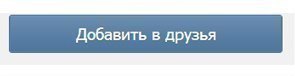
Если вы принимаете запрос от друга, на которого не подписаны, ему автоматически отправляется запрос на отслеживание.
Лимиты друзей и подписчиков
- Вы можете подписаться на до 100 друзей.
- До 100 друзей могут подписаться на вас.
Узнать больше
Ваше местоположение отправляется с вашего устройства только тогда, когда кто-то запрашивает его.Ваше местоположение не передается регулярно. Дополнительные сведения см. В обзоре безопасности и конфиденциальности iCloud.
Ищете «Найти iPhone» на iOS 13 или новее?
Ищете «Найди друзей» в iOS 13 или новее?
Дата публикации:
Настройка и использование функции «Найти друзей» в iOS 12 или более ранней версии — служба поддержки Apple
Используйте «Найти друзей» в iOS 12 или более ранней версии, чтобы легко находить своих друзей и семью со своего iPhone, iPad, iPod touch, Apple Watch или в iCloud.com. В iOS 13 или более поздней версии используйте вместо этого приложение «Найти меня» или приложение «Поиск людей» на watchOS 6 или более поздней версии.
Если у вас iOS 13, iPadOS, macOS Catalina или более поздняя версия, приложение «Найти меня» объединяет «Найти iPhone» и «Найти друзей» в одном приложении. Настройте приложение Find My и включите Find My [устройство], чтобы начать работу.Если на ваших Apple Watch установлена watchOS 6 или более поздняя версия, используйте приложение «Найти людей», чтобы поделиться своим местоположением с друзьями и членами семьи.
Настройте приложение Find My и включите Find My [устройство], чтобы начать работу.Если на ваших Apple Watch установлена watchOS 6 или более поздняя версия, используйте приложение «Найти людей», чтобы поделиться своим местоположением с друзьями и членами семьи.
Начать
- Используйте iOS 8 — iOS 12 на своем iPhone, iPad или iPod touch.
- Используйте watchOS 3 для watchOS 5 на Apple Watch.
- Если его еще нет на вашем устройстве, вы можете загрузить приложение «Найти друзей» из App Store.
- Убедитесь, что на вашем Mac или ПК установлена последняя версия веб-браузера.
Настроить Find My Friends
Если ваш iPhone, iPad или iPod touch использует iOS 9 — iOS12, Find My Friends будет установлен автоматически. Если на вашем устройстве используется версия iOS 8, установите бесплатное приложение Find My Friends из App Store. Когда вы входите в iCloud на своем устройстве, вы автоматически входите в Find My Friends со своим Apple ID.
Если на вашем устройстве используется версия iOS 8, установите бесплатное приложение Find My Friends из App Store. Когда вы входите в iCloud на своем устройстве, вы автоматически входите в Find My Friends со своим Apple ID.
Если вы хотите получать уведомления «Найди друзей» на Apple Watch, перейдите в приложение Apple Watch на iPhone. Затем перейдите на вкладку «Мои часы», нажмите «Уведомления», прокрутите вниз, нажмите «Найти друзей» и нажмите, чтобы включить зеркальное отображение предупреждений iPhone. Если вы используете watchOS 4 или 5, вы также можете включить уведомления с Apple Watch. Выберите «Настройки»> «Основные»> «Службы геолокации». Затем включите «Поделиться моим местоположением».
Вы также можете использовать функцию «Найти друзей» на iCloud.com или с помощью функции «Семейный доступ», чтобы поделиться своим местоположением с семьей.
Обмен местоположением не поддерживается в Южной Корее и может быть недоступен в других регионах из-за местного законодательства.
Добавить в друзья
Чтобы использовать функцию «Найти друзей», убедитесь, что у ваших друзей также есть функция «Найти друзей» на своих устройствах. Вы можете добавлять друзей из Find My Friends только на iPhone, iPad или iPod touch.
- Откройте «Найди моих друзей».
- Нажмите «Добавить».
- Выберите друга или введите его адрес электронной почты, затем нажмите «Отправить» или «Готово», чтобы отправить запрос.
После того, как ваш друг согласится поделиться своим местоположением, вы сможете увидеть его местоположение в списке или на карте в приложении «Найти друзей» или на iCloud.com.
При желании вы можете выбрать, какой адрес электронной почты использовать при отправке запросов друзьям:
- На iPhone или iPod touch нажмите «Я»> «Отправить как».

- На iPad нажмите «Список»> «Я»> «Информация»> «Отправить как».
Если вы не хотите получать предложения дружбы:
- На iPhone или iPod touch нажмите «Я»> отключите параметр «Разрешить запросы друзей» в разделе «Приглашения».
- На iPad нажмите «Список»> «Я»> отключите параметр «Разрешить запросы друзей» в разделе «Приглашения».
С помощью приложения «Найди друзей» на iCloud.com вы можете видеть только своих друзей и их местоположение или изменять настройки для обмена информацией о своем местоположении. Чтобы добавить друзей, вам необходимо использовать устройство iOS.
Скрыть свое местоположение
Вы можете скрыть или запретить показывать свое местоположение своим друзьям. Просто выполните следующие действия:
Просто выполните следующие действия:
Откройте «Найти друзей» и нажмите «Я». Затем отключите «Поделиться моим местоположением».
Нажмите Готово. Рядом со мной внизу экрана вы увидите Не сообщать о местоположении.
Больше не показывать свое местоположение
Если вы не хотите, чтобы ваши друзья видели ваше местоположение в «Найти друзей», вы можете прекратить совместное использование из приложения на устройстве iOS или в iCloud.com. Вы по-прежнему можете видеть местоположение своих друзей, но ваши друзья увидят, что местоположение недоступно, когда они попытаются найти вас.
На вашем iPhone, iPad или iPod touch:
- Откройте «Настройки»> [ваше имя].

- Если вы используете iOS 12, нажмите «Поделиться моим местоположением». Если вы используете более раннюю версию iOS, нажмите iCloud> Поделиться моим местоположением.
- Отключить «Поделиться моим местоположением».
На iCloud.com:
- Войдите на iCloud.com и откройте «Найти друзей».
- Выберите меня.
- Снимите флажок «Поделиться моим местоположением».
Использование функции «Найти друзей» на нескольких устройствах
Вы можете использовать «Найти друзей» на любом iPhone, iPad, iPod touch или Apple Watch, которые у вас есть.Однако только одно устройство iOS и любые сопряженные мобильные Apple Watch могут отправлять ваше местоположение вашим подписчикам. Вы можете сменить устройство на то, которое используете в настоящее время в Find My Friends:
Вы можете сменить устройство на то, которое используете в настоящее время в Find My Friends:
- На iPhone или iPod touch нажмите «Я», затем нажмите «Это устройство» в разделе «Поделиться моим местоположением от».
- На iPad нажмите «Список»> «Я»> «Информация», затем нажмите «Это устройство» в разделе «Поделиться моим местоположением от».
«Поделиться моим местоположением от» появится только тогда, когда вы в данный момент вошли в систему «Найти друзей», «Найти меня» или «Найти людей» на нескольких устройствах.
Отправлять и принимать запросы местоположения
Ваши друзья могут отправить вам запрос на отслеживание вашего местоположения. Если вы примете чей-то запрос, этот человек сможет увидеть ваше местоположение. Если вы хотите узнать, где находится этот человек, вы должны пригласить его, и он должен принять ваше приглашение.
Если вы примете запрос от друга, на которого вы не подписаны, ему автоматически будет отправлен запрос на отслеживание.
Лимиты друзей и подписчиков
- Вы можете подписаться на до 100 друзей.
- До 100 друзей могут подписаться на вас.
Узнать больше
Ваше местоположение отправляется с вашего устройства только тогда, когда кто-то запрашивает его.Ваше местоположение не передается через определенные промежутки времени. Дополнительные сведения см. В обзоре безопасности и конфиденциальности iCloud.
Ищете «Найти iPhone» на iOS 13 или новее?
Ищете «Найди друзей» в iOS 13 или новее?
Дата публикации:
для друзей от RŮDE
❤️❤️❤️❤️
@ user-971770137-54607722 да
, которые падают
Я слушаю это каждый божий день и никогда не устаю idc что кто-то говорит о тебе грубо, но у тебя большой талант, так держать;)
я люблю эту песню
Комментарий JuLan
Спасибо.Cảm ơn rất nhiều. 🙂 за то, что назвал меня по имени.
Великолепно 👍🏻
Великолепно 😍😍
очень хорошо
omg
omd
Комментарий от muf
🕊
СИЛА МОЛОДЕЖИ !!!
Вы понятия не имеете. …. Мне это нравится.
…. Мне это нравится.
песня для монтажа как cs bhop или серфинг
@ user-950838950: МАСТЕР.
Я лечу?
LOVE IT BRO! АБСОЛЮТНО TOOOP!
❤️
Могу я прочитать рэп?
да да в пустоту
вы сделали шедевр
@ just-a-bot тот же братан это такая красивая трасса
такая красивая песня, я люблю тебя
Комментарий от damf
я люблю эту песню
Лучшая песня для монтажа
Комментарий от orico
сайкодзе
довольно <3
Замечательная работа!
Это так здорово !!!!!
70 мощных сообщений о дружбе на большие расстояния, которые можно отправить своим лучшим друзьям сегодня
0 Давайте будем честными.
Кто не пошел писать важное сообщение только для того, чтобы их разум стал пустым?
Так что не волнуйтесь, если вы застряли!
Иногда бывает сложно подобрать подходящие слова, когда вы пытаетесь сказать лучшему другу, как много они для вас значат.
Чтобы помочь вам избавиться от писательского блока, мы собрали для вас 70 замечательных сообщений о дружбе на расстоянии.
Будь то для особого случая или просто потому, что вы хотите сделать их день ярче, у нас есть это!
СОВЕТ: Хотя вы можете использовать эти сообщения на большие расстояния в том виде, в каком они есть, отличная идея — взять их и сделать своими собственными.Используйте их как вдохновение, чтобы создать что-то уникальное для вашей дружбы и помочь показать, как вы к ним относитесь.
Давайте приступим и обязательно сохраните свои любимые!
Быстрая навигация
- Душевные сообщения
- Сообщения о днях рождения
- Сообщения Дня дружбы на расстоянии
- Доброе утро сообщения
- Текстовые сообщения
- Рождественские пожелания
Душевные сообщения о дружбе на дальние расстояния
Мне повезло, что мне выпала возможность встретить кого-то вроде вас.
Что бы ни случилось и где бы мы ни были, я всегда буду дорожить тобой, потому что знаю, что у меня никогда не будет другого друга, подобного тебе.
Солнце или дождь, друзья всегда успокаивают боль. Утром или ночью лучшие друзья все исправляют. Близко или далеко, я знаю, где ты.
Мы должны помнить и заботиться о наших друзьях не только когда мы вместе, но и когда они далеко. Дружба на расстоянии — самая крепкая.
На протяжении всей моей жизни все могли видеть слезы на моих глазах, но только вы могли чувствовать боль в моем сердце.Спасибо, что был моим другом, где бы мы ни находились.
У нас может не быть компании друг друга каждый день, как раньше. Но в глубине души мы так тесно связаны, что ничто не может нас разлучить.
Никакое расстояние не может ослабить нашу дружбу. Мы всегда будем думать друг о друге, пока в словаре есть слово дружба!
Наша дружба всегда будет крепнуть, независимо от расстояния, которое нас разделяет, и времени, которое проходит.
Мы друзья на всю жизнь и всегда будем друзьями!
Возможно, мы больше не живем в одном месте, но у нас есть одни из самых ярких воспоминаний в нашей совместной жизни. Наша дружба будет крепнуть каждый раз, когда мы о них думаем.
Поскольку ты далеко от меня, я провожу дни, думая о тебе и вспоминая моменты, которые мы разделили вместе! Надеюсь, ты тоже думаешь обо мне.
Люди могут переезжать из одного места в другое, но воспоминания остаются на одном месте навсегда, то есть в наших сердцах.Именно эти воспоминания связывают нас навсегда!
Не измеряйте расстояние длиной в метр или милю, а измеряйте сердцем. Это далеко, но не наизусть. Мы с тобой всегда будем лучшими друзьями.
Даже самое большое расстояние не может положить конец такой прекрасной дружбе, как наша. Мне грустно, что ты так далеко, но я знаю, что мы всегда будем очень близки.
Я хочу сказать вам, что никто не сможет заменить вас, потому что вы по-прежнему мой любимый друг, и я надеюсь скоро увидеть вас.Помни, что я всегда думаю о тебе.
Друзья — как вторая семья, не позволяйте расстоянию или нехватке времени удерживать вас от них. Если мы будем постоянно общаться, наша дружба с каждым днем будет становиться все крепче.
Я до сих пор не могу привыкнуть к своим дням без тебя. Я знаю, что в моей жизни не будет такого друга, как ты, поэтому я не могу дождаться, пока мы приблизимся на несколько миль, но мы всегда будем близки в наших сердцах.
Без тебя иногда мне скучно, и твое отсутствие причиняет боль моему сердцу.И после этого мне очень повезло, что я скучаю по такому особенному человеку, как ты. Думаю о тебе!
На настоящую дружбу не влияет расстояние между двумя людьми.
Я скучаю по тебе, друг, и я всегда буду помнить те особые моменты, которые мы провели вместе, и с нетерпением жду тех особых событий, которые у нас будут в будущем.
Давно не видел тебя, но часто представляю все твои выражения. Я не разговаривал с вами в последнее время, но много раз слышу ваши мысли.Лучшие друзья не всегда должны быть друг с другом. Это чувство единства на расстоянии, которое доказывает длительную дружбу.
Мы любим, заботимся и сочувствуем друг другу. Несмотря на то, что нас разделяет много миль, наши сердца никогда не разделятся. Мы навсегда останемся сумасшедшими, глупыми и странными лучшими друзьями!
Если дружба искренняя, она будет длиться всю нашу жизнь. Возможно, наши друзья отсутствуют какое-то время, но это не влияет на связь, которая нас объединяет.
Сообщения о дне рождения дружбе на расстоянии
Ищете подарок на день рождения? Лампы «Дружба» — идеальный символ дружбы на расстоянии и отличный способ оставаться на связи. Узнай почему!
Я отправляю красивое сообщение другу, который далеко, но все еще очень близок мне. Желаю тебе счастливого дня рождения. Хоть я и не нахожусь здесь, чтобы пожелать вам лично, я всегда желаю вам счастья и здоровья.
Моему дорогому дальнему лучшему другу, сердечно поздравляю тебя с днем рождения.Желаю, чтобы каждое ваше желание сбылось, и чтобы у вас был прекрасный день рождения. Я так по тебе скучаю и очень люблю тебя.
Это первый раз, когда меня нет рядом с вами, чтобы отпраздновать ваш день рождения. Несмотря на большое расстояние, мое сердце всегда с тобой. Желаю вам чудесного дня рождения, полного веселья и счастья!
Долгой, здоровой и успешной жизни, наполненной радостью и улыбками, я желаю своему лучшему другу в день рождения.Проведите день, полный праздников, и скучайте по мне, потому что я так по тебе скучаю С днем рождения.
Хотя мили разлучили нас, мы не разделены сердцем. Пусть твой день рождения будет таким же фантастическим и небесным, как наша дружба. Люблю тебя невероятно.
С Днем Рождения, лучшая подруга! Наслаждайтесь этим прекрасным днем своей жизни, зная, что, несмотря на то, что вы так далеко от меня, вы очень близки моему сердцу. Я надеюсь, что у тебя будет невероятно счастливый день.
Миля за милями лежат между вами и мной сегодня, но мы оба знаем, что расстояние не остановит шоу! Желаю тебе хорошего дня рождения!
Поздравляю с днем рождения моего феноменально замечательного друга, который сейчас так далеко от меня! У меня до мозга костей ощущение, что, несмотря на расстояние, твой день рождения будет счастливым.
Удачного празднования дня рождения, потому что ты делаешь мою жизнь поистине потрясающей, как бы далеко мы ни были друг от друга! Скучаю по тебе!
Лучшему другу, которого я когда-либо знал, желаю вам счастливого дня рождения с изобилием воспоминаний, хотя я не могу быть там с вами.
Прекрасная мысль о том, как давно мы знаем друг друга. Лучшие друзья с детства, а я уверен до старости. В этом году мы можем быть разлучены, но мы будем праздновать вместе еще долгие годы.С днем рождения, дорогой друг.
Сообщения в День дружбы на расстоянии
СОВЕТ: Международный день дружбы — 30 июля!
Мы находимся далеко друг от друга, но наши сердца тесно связаны. Наша дружба такова, что никакое расстояние не может повлиять на нее. Моему любимому другу, который всегда близок моему сердцу, даже когда он далеко? Горячие пожелания в этот прекрасный день дружбы.
Благодаря технологиям я все еще могу видеть вас во время видеозвонков, отправлять вам сообщения и разговаривать с вами в любое время.Хотя я скучаю по тебе каждый день, мне нравится знать, что ты на расстоянии одного звонка. Надеюсь, у вас отличный день дружбы!
Расстояние не велико, когда вас разделяют мили, оно велико, когда ваши сердца разошлись и разошлись. Добрый день дружбы с моим самым дорогим другом, который всегда близок моему сердцу и о котором вспоминают каждое мгновение.
Иногда расстояние — это то, что вам нужно, чтобы понять, насколько важен этот человек в вашей жизни. Наши узы дружбы стали крепче с этим расстоянием, и я так счастлив, что это сблизило нас.С наилучшими пожеланиями и удачного дня дружбы!
Я так счастлив, что между нами такое расстояние, потому что мне больше не нужно делиться с вами своей одеждой, делиться с вами своими конфетами! Кого я шучу? Я скучаю по тебе! Надеюсь, у вас прекрасный день дружбы.
Хотя это расстояние между нами огромно, мы так хорошо связаны, потому что вы звоните мне каждый день, вы каждый день общаетесь со мной в видеочате, вы следите за тем, чтобы приставать ко мне, даже когда находитесь за много миль.Я люблю это. С Днем дружбы!
Для любых отношений очень важно иметь некоторую дистанцию, чтобы такие люди, как вы, понимали важность таких замечательных друзей, как я! Скучаю по тебе в этот день дружбы.
Никакая дистанция в этом мире не может увести тебя от меня, потому что мы связаны сердцами, и наша дружба вечна. Удачного дня дружбы.
Когда у вас есть настоящий друг, расстояние в вашей дружбе не имеет значения.Очень счастливого дня дружбы с моим дальним другом, который мне очень близок.
Миллион вещей напоминает мне о тебе, и это всегда горько-сладко, потому что приносит прекрасные воспоминания, но заставляет меня скучать по тебе еще больше. Удачного дня дружбы, и я не могу дождаться, когда мы сможем провести его вместе.
Доброе утро для дружбы на расстоянии
Людей с такой душой не так уж и много. Из-за своего чувства благодарности я отправляю вам этот текст, чтобы напомнить вам, насколько вы прекрасны для меня, независимо от того, как далеко.Я надеюсь у тебя будет ясный день.
Мое сердце радостно, потому что у меня действительно есть настоящий друг. Ты всегда был рядом со мной в мои тяжелые времена и всегда остаешься моей опорой. Желаю тебе всего наилучшего, доброе утро.
Доброе утро другу, который подарил мне самую прекрасную дружбу, которую нельзя купить за деньги или которую невозможно сломать на таком расстоянии. Ты любил меня больше всех. Вы показали, что всегда поддерживаете меня.Желаю вам всего наилучшего в этот яркий день.
Утро — самая ценная часть дня, а ты неотъемлемая часть моей жизни. Если вам никто никогда не говорил, я хочу, чтобы вы знали, что вы — благословение для моего мира. Даже далеко друг от друга мне нравится знать, что я нашла лучшего друга в мире.
Моя жизнь была приключением, но я хочу поблагодарить вас, потому что вы всегда были рядом, когда я нуждался в вашем присутствии. Ты всегда стоял рядом со мной в дождливые времена, и словами мою благодарность не передать.Я всегда рядом с тобой, даже если я не могу быть там лично. Желаю тебе фантастического дня.
Никогда не позволяйте жизненным заботам унижать вас, помните, что я есть и всегда буду вашим замечательным и верным другом, на любом расстоянии. Доброе утро!
Когда ветерок с утреннего воздуха касается вашего лица, всегда помните, что кто-то далеко думает о вас и желает вам удачного дня. Доброе утро!
Есть некоторые удивительные вещи, которыми я восхищаюсь: звездное небо, восход солнца и вы.Пора просыпаться и сиять как можно ярче. И я верю, что ты можешь. Доброе утро мой далекий друг!
Знай, что даже когда меня нет с тобой, я все равно думаю о тебе и надеюсь, что у тебя прекрасный день, потому что, если ты не улыбаешься и не счастлив, я тоже!
Читая это сообщение, знайте, что тот, кто написал это, очень любит и ценит вас, где бы они ни находились. Я надеюсь, что это поможет вам прожить день с самой широкой улыбкой на вашем прекрасном лице.
Текстовые сообщения о дружбе на расстоянии
Хотите добавить вдохновляющую цитату? Мы собрали более 101 цитату, которая идеально символизирует дружбу на расстоянии.
Беседы могут быть короткими, а далекие — длинными, но дружба — самая прекрасная песня в жизни.
С вами я могу быть честным и обнажить свое сердце. Ничто другое не может сравниться с нашей прекрасной дружбой. Рядом или далеко друг от друга, ты всегда в моем сердце.
Наша дружба не зависит от того, чтобы быть вместе физически, если мы понимаем друг друга. Люблю тебя.
Меня никогда не раздражают, даже когда у меня возникают проблемы, потому что я знаю, что вы на расстоянии телефонного звонка. Спасибо.
Вы стираете границы между друзьями и семьей, потому что вы оба для меня. Я всегда знаю, что ты рядом со мной, где бы ты ни был.
Я знаю, что мили и расстояние в дружбе не имеют значения.Но кто объяснит это моему сердцу? Я скучаю по тебе.
Если дни не позволяют нам видеть друг друга, то воспоминания позволят. Если мои глаза не видят тебя, мое сердце никогда не забудет тебя.
Хоть ты и далеко от меня, кажется, ты мне ближе всех, кого я знаю.
Жизнь продолжается, а воспоминания — нет. Возможно, вы уехали, но наша дружба прямо здесь, в моем сердце. Я скучаю по тебе.
У меня есть сердце, и это правда, но его нельзя отделить от тебя.Заботьтесь об этом так же, как и я, потому что у вас не одно сердце, а два. Береги себя, мой лучший друг!
Рождественские пожелания для друзей на расстоянии
Подарки важны в дружбе на расстоянии. Неважно, большой он или маленький, куплен он или сделан, они — отличный способ показать, насколько вы значите друг для друга. Ознакомьтесь с нашей недавней статьей о тематических подарках на дальние расстояния.
Моему далекому другу, я люблю вас всех и надеюсь, что вы хорошо проведете Рождество в этом сезоне.С Рождеством.
С Рождеством Христовым! Между друзьями нет слишком большого расстояния, потому что дружба окрыляет сердце. Скучаю по тебе в это Рождество!
Хоть ты и далеко, ты всегда близок моему сердцу. Желаю вам чудесного Рождества, благословленного счастьем и успехом. Скучаю по тебе, мой друг.
Мы далеко друг от друга, но наши сердца связаны. Наша дружба такова, что никакое расстояние не может повлиять. Шлю вам любовь и рождественское настроение!
Ты очень далеко от меня, друг мой, но я думаю о тебе в это Рождество.Передаю теплые пожелания и любовь. С Рождеством.
Никакая удаленность от места или время не могут ослабить дружбу тех, кто полностью убежден в ценности друг друга. Желаю вам счастливого Рождества!
Рождество — время осыпаться любовью и благословением. Я надеюсь, что Санта принесет вам самое лучшее, потому что вы этого заслуживаете. Желаю вам счастливого Рождества издалека!
С Рождеством Христовым моего друга, который знает все мои секреты и хорошо знает, что мне нравится, а что нет! Вы — самое большое благословение в моей жизни, и мне не терпится увидеть вас снова!
Что вы пожелали на это Рождество? Что касается меня, то я пожелал, чтобы наша дружба длилась вечно, независимо от расстояния! С Рождеством!
Ни цветов, ни воздушных шаров, ни милой графики, ни счастливых мультфильмов, Просто простое рождественское пожелание прямо от моего сердца.Пусть никогда не уйдет любовь в нашем сердце, даже если мы далеко друг от друга! С Рождеством
Теперь ваша очередь!
Вы нашли сообщение, которое понравится вашему другу?
Надеюсь, теперь у вас есть коллекция сообщений и идей, которыми вы с радостью поделитесь со своим лучшим другом на расстоянии.
Может быть, у вас есть красивое сообщение, которое мы пропустили? Если да, обязательно сообщите нам об этом в комментариях ниже!
Как настроить и использовать «Найти друзей» на iOS
«Найти друзей» — это инструмент, который использует датчики местоположения на вашем iPhone, чтобы сообщить вашим друзьям, где вы находитесь, и сообщить вам, где они находятся — вот как его использовать
Как и следовало ожидать, функция, отслеживающая ваше местоположение для других, открыта для злоупотреблений, поэтому Apple ввела несколько мер безопасности.Это дает пользователю возможность контролировать, кто и когда видит его местоположение. Например, если вы договорились встретиться с группой друзей на определенном мероприятии, вы можете ограничить возможность сообщать свое местоположение в день мероприятия. Сроки могут быть от пары часов до нескольких недель. И, конечно же, если вам действительно неудобно, когда кто-то знает, где вы находитесь, вы можете вообще отключить его.
Настройка в iCloud
Find My Friends — это служба iCloud, поэтому для ее использования вам необходимо установить последнюю версию iOS и включить iCloud на вашем iPhone.Чтобы проверить, перейдите в приложение «Настройки» и коснитесь iCloud. Если вы видите свой Apple ID, вы вошли в систему. Если нет, нажмите «Войти с вашим Apple ID» и введите свои данные.
Для использования функции «Найти друзей»
вам необходимо войти в iCloud.Затем вернитесь в приложение «Настройки» и прокрутите вниз до «Найти друзей», затем коснитесь его. Здесь вам нужно настроить только две вещи. Сначала нажмите «Местоположение», а затем «При использовании приложения». Если вы нажмете «Никогда», ваше местоположение будет скрыто, и вы не сможете найти вас с помощью функции «Найти друзей».Затем нажмите «Уведомления» и установите ползунки в соответствии с тем, как вы хотите, чтобы «Найти друзей» уведомляла вас о запросах на добавление в друзья и других уведомлениях.
Вы должны явным образом указать свое местоположение
Управление совместным использованием местоположения
Чтобы контролировать, как и когда и с кем сообщается ваше местоположение, откройте приложение «Найти друзей». Внизу экрана вы увидите «Я», коснитесь его. Теперь вы увидите список вариантов того, как вы хотите поделиться своим местоположением.
В верхней части экрана отображается название вашего текущего местоположения.Чтобы изменить название, отображаемое для местоположения, нажмите «Отметить мое местоположение». Справа от него — Уведомления. Нажатие, которое позволяет отправить iMessage контакту с вашим местоположением. Вы можете выбрать между отправкой сообщения сейчас, когда вы уходите или когда приедете в следующий раз.
Выберите, с какого устройства вы хотите поделиться своим местоположением
Под этими двумя параметрами находится переключатель, который позволяет вам решить, следует ли сообщать свое местоположение. Это переопределяет переключатель в настройках, поэтому даже если у вас установлено значение «Во время использования приложения», ваше местоположение не будет передано, если вы отключите его здесь.
Несколько устройств
Если у вас более одного устройства iOS, вы можете выбрать, с какого из них вы хотите поделиться своим местоположением, нажав его в списке на этом экране. Вы также можете выбрать на этом экране, с какого адреса электронной почты будут отправляться запросы о дружбе, получать ли вы запросы на добавление в друзья от других и от кого вы можете видеть оповещения о геозоне. Эти оповещения сообщают вам, когда кто-то из вашего списка друзей прибывает или покидает место, в зависимости от того, как он настроил приложение на своем устройстве.Наконец, на этом экране вы можете выбрать отображение расстояний в милях или километрах.
Вернувшись на главный экран, вы увидите список друзей, которые могут видеть ваше местоположение. Если вы больше не хотите делиться с ними своим местоположением, нажмите на их имя, а затем нажмите «Удалить» на следующем экране. Чтобы добавить новых друзей, нажмите «Добавить» в правом верхнем углу экрана и выберите кого-нибудь из своих контактов.
Местоположение вашего друга показано на карте
Если кто-то поделится с вами своим местоположением, вы увидите его вверху списка, а над ним — карту его местоположения.Коснитесь карты, чтобы увидеть ее в полноэкранном режиме. Чтобы получить дополнительную информацию об их местонахождении, коснитесь его имени и коснитесь «Еще» в верхней части экрана. Вам будут показаны сведения о местоположении, если они доступны. На этом экране вы также можете выбрать получение уведомлений, когда ваш друг покидает свое текущее местоположение, нажав «Уведомить меня», или уведомить его, когда вы покидаете свое текущее местоположение или когда вы прибываете в указанное вами местоположение.
Чтобы поделиться своим местоположением на разовой основе, используйте Сообщения
Разовая отправка местоположения
Наконец, если вы хотите поделиться своим местоположением на разовой основе, вам не нужно искать друзей, вы можете сделать это из сообщений.
Сначала вам нужно отправить хотя бы одно сообщение, затем откройте беседу в Сообщениях и нажмите «Детали». Оттуда нажмите «Отправить мое текущее местоположение». Затем им будет отправлено сообщение с подробными сведениями о вашем местоположении, но после этого вы не поделитесь им с ними.

 Можно установить через Steam любую бесплатную игрушку и осуществить ее запуск. Разблокировка упомянутой функции произойдет моментально.
Можно установить через Steam любую бесплатную игрушку и осуществить ее запуск. Разблокировка упомянутой функции произойдет моментально.





 Что бы ни случилось и где бы мы ни были, я всегда буду дорожить тобой, потому что знаю, что у меня никогда не будет другого друга, подобного тебе.
Что бы ни случилось и где бы мы ни были, я всегда буду дорожить тобой, потому что знаю, что у меня никогда не будет другого друга, подобного тебе. Мы друзья на всю жизнь и всегда будем друзьями!
Мы друзья на всю жизнь и всегда будем друзьями!
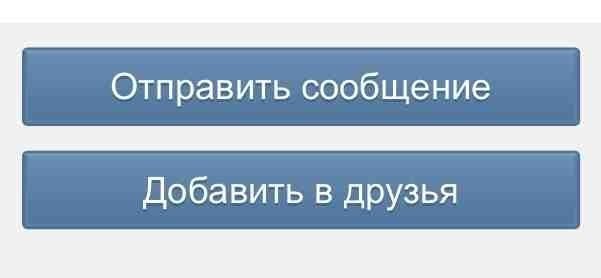 Я скучаю по тебе, друг, и я всегда буду помнить те особые моменты, которые мы провели вместе, и с нетерпением жду тех особых событий, которые у нас будут в будущем.
Я скучаю по тебе, друг, и я всегда буду помнить те особые моменты, которые мы провели вместе, и с нетерпением жду тех особых событий, которые у нас будут в будущем.